 Cela fait maintenant quelques mois que je suis intrigué par ces tablettes Fire vendues par Amazon. Heureusement, j’ai pu mettre la main sur la version Fire HD 7 sortie en fin d’année 2014. L’occasion de faire un test en bonne et due forme.
Cela fait maintenant quelques mois que je suis intrigué par ces tablettes Fire vendues par Amazon. Heureusement, j’ai pu mettre la main sur la version Fire HD 7 sortie en fin d’année 2014. L’occasion de faire un test en bonne et due forme.
Avant toute chose, une petite présentation s’impose : cette tablette fonctionne avec Android. Elle est donc proche de ce qu’on peut trouver chez les autres constructeurs de tablettes.
Cependant, comme elle est commercialisée par Amazon seules les applications disponibles sur l’App Store d’Amazon peuvent être installées. Donc si vous cherchez une tablette qui fonctionne avec le Google Play « standard », vous pouvez déjà passer votre chemin.
Pour les autres, on peut commencer le test de ce modèle de Fire HD7 (version fin 2014) en 16Go de stockage.
Fire HD 7 : le design
 La tablette est fabriquée en plastique. C’est le premier point qui marque car lorsqu’on est habitué à l’univers Apple et ses finitions en métal, c’est assez décevant.
La tablette est fabriquée en plastique. C’est le premier point qui marque car lorsqu’on est habitué à l’univers Apple et ses finitions en métal, c’est assez décevant.
D’un point de vue visuel, elle n’est pas dérangeante. Une fois qu’on fait abstraction de la matière utilisée, on peut même dire qu’elle fait plutôt sympathique avec son look contrasté : blanc pour le fond et noir pour la partie supérieure avec l’écran tactile. (d’ailleurs d’autres couleurs sont disponibles pour le fond)
La Fire 7 HD semble d’ailleurs solide. J’ai pu la montrer à différentes personnes qui ont été agréablement surprises par la conception de l’ensemble.
 A la rigueur, son seul défaut c’est de faire un peu « jouet » une fois éteinte. C’est le gros reproche d’avoir choisi une version en deux couleurs : en fonction de la couleur que vous choisirez, le style pourra faire un peu enfantin.
A la rigueur, son seul défaut c’est de faire un peu « jouet » une fois éteinte. C’est le gros reproche d’avoir choisi une version en deux couleurs : en fonction de la couleur que vous choisirez, le style pourra faire un peu enfantin.
Il y a autre chose qui me chiffonne : la tablette est épaisse. En mesurant, on est pas loin d’un centimètre d’épaisseur.
La prise en main est par contre très bonne et à aucun moment on a peur que la tablette nous glisse des mains.
Sur la tranche de l’appareil, on trouve une prise casque, un bouton on/off et les boutons de volumes.
Puisqu’on parle du son, il y a deux hauts parleurs qui produisent un son en stéréo. D’après mon expérience, le son est correct pour ce genre d’appareil et je le trouve même nettement plus clair que celui de mon iPad 2 (qui est vieillissant c’est vrai).
On trouve aussi un port mini-USB qui permet de charger la tablette. Un câble USB ainsi qu’un adaptateur secteur est fourni avec la tablette : un bon point.
Globalement, on ne peut pas dire que la machine en mette plein la vue. Mais, cette Fire HD 7 est loin d’être choquante, donc il n’y a pas de faute de goût à mon sens.
Caractéristiques techniques
Dans tout bon test, les caractéristiques techniques sont importantes. Mais, n’étant pas un spécialiste en la matière, je vais me contenter de les lister et de vous faire part – dans la suite – de mes impressions sur l’utilisation de la Fire HD 7.
Voici les composants qui équipent cette tablette :
- processeur quatre cœur ( deux de 1,5 GHz et 2 de 1,2 Ghz)
- 1 Go de RAM
- écran de 7 pouces d’une résolution de 1280 x 800 pixels (soit 216 dpi)
- une caméra à l’avant (VGA) et une à l’arrière (2 MPX)
- verre protecteur type Gorilla pour l’écran
- connexion Wifi et Bluetooth (compatible avec casque audio)
- Stockage internet : 16 Go dans la version de test mais disponible aussi en 8 Go
Au final, on a quelque chose de très classique avec un processeur qui me semble quand même intéressant. On aurait aussi préféré 2 Go de RAM au lieu d’un mais à l’usage cela ne se fait pas ressentir.
L’autonomie est très variable et si vous regardez des vidéos en streaming depuis le Wifi (Netflix par exemple), elle peut s’épuiser très vite (2h à 3h). Par contre pour la lecture de livres elle dure beaucoup plus longtemps (+ de 5h).
Voilà, il est temps d’allumer pour voir ce que cette Fire HD 7 propose.
Ressenti et écran
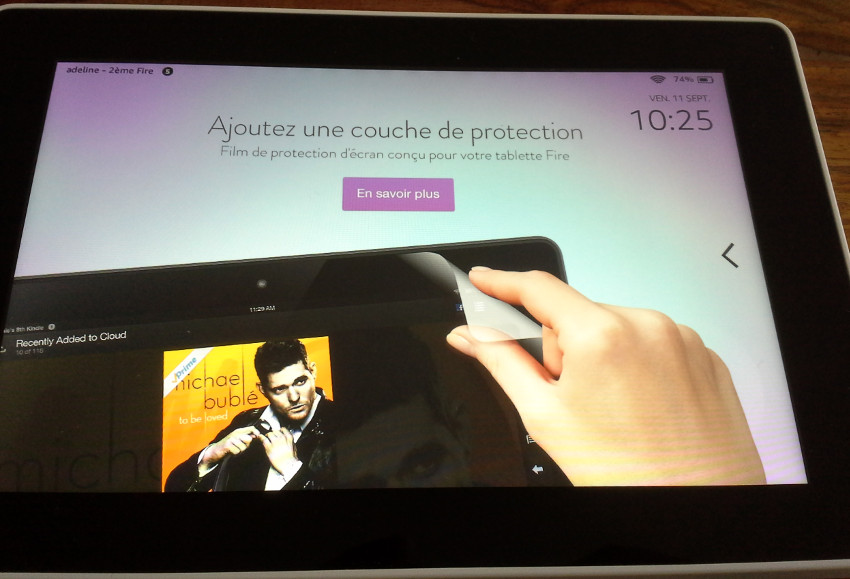 A l’allumage de la tablette, on a tout de suite une publicité qui s’affiche ! Ce n’est pas surprenant puisque le modèle que je teste est une version un peu moins chère qui affiche ce genre de recommandations.
A l’allumage de la tablette, on a tout de suite une publicité qui s’affiche ! Ce n’est pas surprenant puisque le modèle que je teste est une version un peu moins chère qui affiche ce genre de recommandations.
Au final, toutes les publicités que j’ai pu voir ont un rapport avec la tablette ou ses contenus, donc ce n’est pas très gênant. Par exemple, je suis tombé sur une publicité pour un film protecteur pour l’écran de la Fire (voir capture un peu plus haut).
Parlons un peu de l’écran… J’avais de sérieux doutes quant à son nombre de pixels, mais il s’avère suffisant pour un usage sur une diagonale de 7 pouces. La lecture des livres est correcte et la lecture de films et série TV (via l’application Netflix – on y viendra plus tard) est très satisfaisante !
L’écran est donc un bon point surtout que le tactile est très réactif.
Le seul défaut – qui est commun à toutes les tablettes – c’est que l’interface noire du système Amazon fait qu’on voit beaucoup les traces de doigts lorsque la luminosité de la tablette est faible. Les reflets sont aussi très nombreux et il m’a parfois été difficile de prendre en photo cet écran.
Passé la surprise de voir une publicité nous accueillir, on arrive dans l’interface Amazon pour le système Android.
Si on a déjà utilisé un système Android, on pourra retrouver quelques repères. Ainsi, il est possible d’accéder aux notifications et aux paramètres de la tablette en glissant le doigt depuis le haut de l’écran vers le bas.
Par contre, le reste est très différent ! C’est le principal reproche que je ferais à cette tablette : l’interface Amazon n’est pas des plus simples à prendre en main au début si on a déjà été habitué à une tablette. Heureusement, on s’habitue quand même assez vite.
Le système Android Amazon
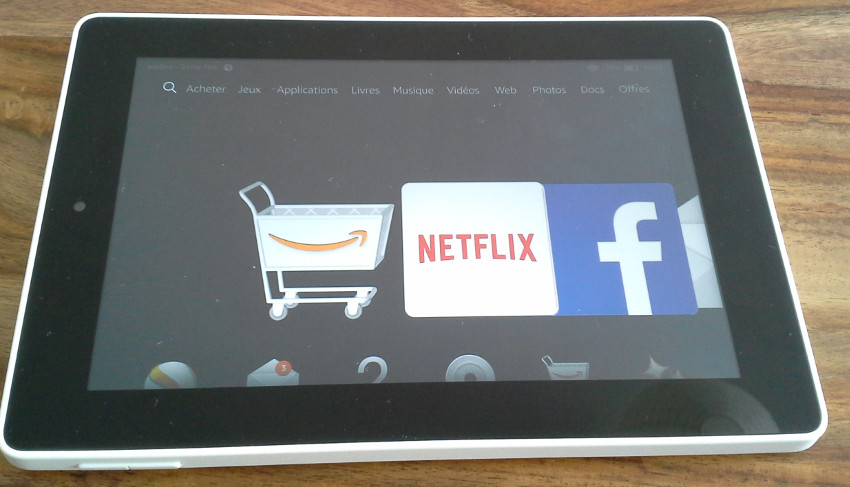 L’interface se veut simple mais elle est déroutante au début. D’une part, il n’y a pas de bouton physique de navigation.
L’interface se veut simple mais elle est déroutante au début. D’une part, il n’y a pas de bouton physique de navigation.
Contrairement à un iPad qui possède un bouton « home » qui amène l’utilisateur directement à l’écran d’accueil, ce type de fonction n’est pas disponible sur la Fire HD 7.
Ce n’est pas gênant, mais quand on ne connaît pas la tablette, on est jamais certain d’être sur le menu d’accueil ou non !
Voici l’astuce à comprendre : il y a trois icônes qui s’affichent sur la droite de la tablette (ou en bas si on la tient en mode portrait) pour indiquer qu’on est dans une application :
- un bouton de recherche (icône de la loupe)
- un bouton de retour à l’accueil de la tablette (icône de la maison)
- un bouton pour faire précédent (icône de la flèche qui pointe vers la gauche)
Donc si ces « pictos » s’affichent c’est que vous êtes dans une application. En fait c’est donc très simple : pour revenir au début sur le menu d’accueil, il suffit d’appuyer sur la maison. Le système fonctionne bien et on s’y fait assez vite.
L’écran d’accueil est découpé en onglet :
- acheter
- jeux
- applications
- livres
- musique
- vidéos
- web
- photos
- docs
- offres
La plupart de ces intitulés parlent d’eux-même, mais il est bon de revenir sur deux d’entre eux qui sont vraiment liés à ce que propose Amazon :
- acheter : c’est le lien pour accéder au site Amazon et acheter des choses. Amazon a donc intégré directement sa boutique dans la tablette pour faciliter l’expérience utilisateur (et nous faire acheter toujours plus de choses),
- offres : il s’agit des réductions et autres offres commerciales du moment. J’ai remarqué qu’elles ont un lien avec les publicités affichées sur l’écran d’accueil lorsqu’on déverrouille la tablette Fire.
Lorsqu’on va dans un onglet (ou n’importe quelle application) un menu apparaît sur la gauche. Si vous ne le voyez pas bien c’est normal : il est symbolisé par trois petits traits superposés.
Ce menu permet d’accéder à différents paramètres. Ainsi, sur l’onglet des applications, on peut accéder à l’App Store qui permet de télécharger de nouvelles applications pour la tablette, etc.
Ce menu est très utile car il mentionne aussi les mises à jour des applications disponibles, etc.
Enfin, sur le menu d’accueil, il y a un « lanceur » d’applications qui vous permet d’accéder très rapidement à vos applications les plus utilisées. Celles-ci sont présentes sous la forme de très gros icônes. Au final, on se retrouve surtout à utiliser cette fonction une fois qu’on a fait le tour de la tablette.
Donc, après une prise un main déroutante, l’utilisation de la version Amazon d’Android est au final assez intuitive et plutôt simple. Mais que les débuts sont difficiles !
Les applications par défaut
La tablette Fire HD 7 est fournie avec un bon nombre d’applications par défaut. Je ne vais pas les détailler toutes, mais voici celles qui peuvent vous être utiles.
E-Mail / Courrier électronique :
Je n’ai pas pu utiliser cette fonctionnalité totalement car c’est une tablette qu’on m’a prêtée. Mais, ce que j’en ai vu est assez rassurant.
L’application semble bien fonctionner et permet de lire ses emails et de saisir des messages avec le clavier virtuel (plutôt efficace).
Calendrier / Agenda :
Utile et bien conçu, son utilisation est suffisamment simple pour qu’on puisse tout de suite y noter ses rendez-vous.
Le navigateur Internet Silk :
Il s’agit d’un navigateur Internet développé en interne chez Amazon. Il est uniquement disponible sur les appareils Fire et donc vous ne pourrez pas l’utiliser sur PC. Après un peu de temps passé à naviguer sur des sites avec Silk, j’avoue être assez surpris (en bien).
D’une part, la navigateur est réactif : les pages s’affichent rapidement et l’ensemble est beaucoup plus fluide que sur mon iPad 2. La résolution de l’écran est suffisante pour afficher 98% des pages mais je suis quand même tombé sur des sites trop larges ou mal conçus qui s’affichaient un peu moyennement.
Dans l’ensemble c’est plutôt bon et une fois qu’on a pris ses marques cela fonctionne très bien. Après avoir fait quelques recherches, j’ai trouvé que le navigateur Silk est basé sur la même technique que Safari et Chrome (l’outil de rendu des pages s’appelle Webkit). Cela explique comment Amazon a réussi à créer un bon navigateur en si peu de temps.
Du côté des problèmes, j’ai remarqué quelques « plantages » : sur certaines pages Internet le navigateur semble se fermer. Mais c’est arrivé tellement rarement (deux fois en plusieurs heures de surf) que c’est négligeable. En tout cas, cela arrive beaucoup moins souvent qu’avec mon smartphone Android Galaxy Express.
J’ai aussi l’impression que le navigateur consomme énormément de batterie, mais c’est peut être du à la connexion Wifi aussi qui semble gourmande.
L’application de lecture
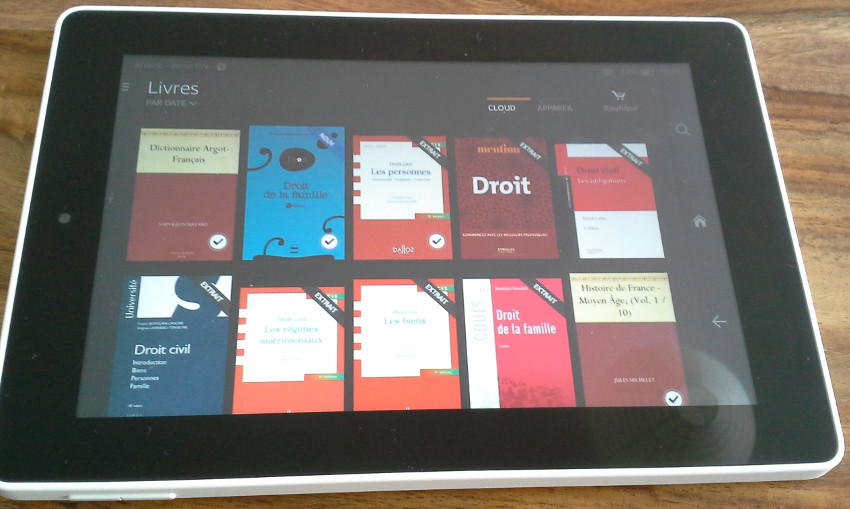 Lorsqu’on clique sur l’onglet « Livres » on arrive directement sur la liste des livres qu’on a ajoutés à notre compte Kindle.
Lorsqu’on clique sur l’onglet « Livres » on arrive directement sur la liste des livres qu’on a ajoutés à notre compte Kindle.
Cela veut aussi dire que la tablette Fire se synchronise toute seule lorsqu’on ajoute ou achète un livre Kindle depuis son compte : un bon point puisque cela rend hyper facile l’utilisation de cette tablette pour la lecture.
L’application de lecture est identique à celle sur iPad ou sur PC : il s’agit bien d’une bonne application qu’Amazon a mise au point.
 A tout moment (et si on a du réseau), il est possible de synchroniser la page qu’on vient de lire. Cela permet de poursuivre la lecture au même endroit sur une autre tablette, un smartphone ou sa liseuse Kindle.
A tout moment (et si on a du réseau), il est possible de synchroniser la page qu’on vient de lire. Cela permet de poursuivre la lecture au même endroit sur une autre tablette, un smartphone ou sa liseuse Kindle.
Les options de personnalisation sont suffisantes et permettent de lire dans de bonnes conditions. Comme toujours, je trouve la lecture sur tablette plus fatigante que sur liseuse, il ne faudra donc pas s’attendre à passer des heures sur cette Fire HD 7 – même si c’est possible.
L’écran d’une résolution de 1280 x 800 pixels rend bien les caractères. On voit qu’Amazon a accordé beaucoup d’importance à ce point puisque avec cette résolution sur 7 pouces on aurait pu s’attendre à des caractères moins bien définis.
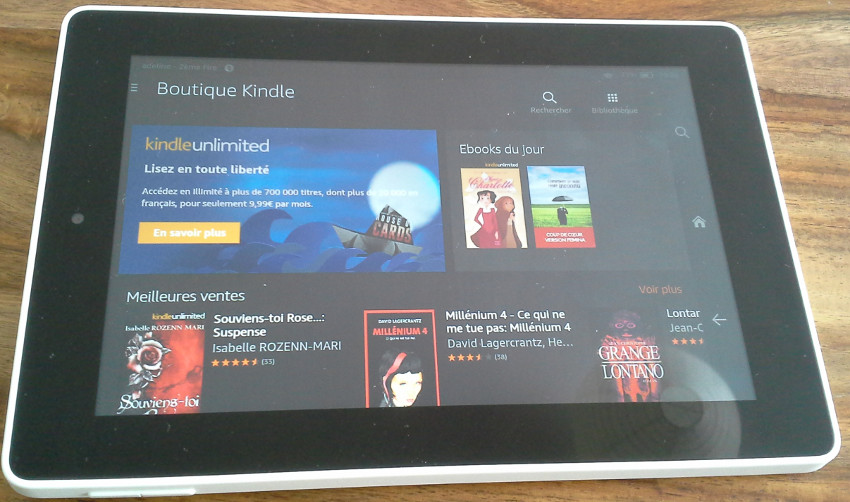 Je n’ai pas grand chose à dire sur cette application si ce n’est qu’elle fonctionne bien et que je n’ai eu aucun plantage. D’ailleurs, j’en profite pour signaler que le format 7 pouces se prête bien à la lecture de romans alors que c’est un peu petit pour naviguer sur Internet.
Je n’ai pas grand chose à dire sur cette application si ce n’est qu’elle fonctionne bien et que je n’ai eu aucun plantage. D’ailleurs, j’en profite pour signaler que le format 7 pouces se prête bien à la lecture de romans alors que c’est un peu petit pour naviguer sur Internet.
Donc, et sans surprise, cette tablette se prête très bien à la lecture des ebooks achetés sur votre compte Amazon. Il est d’ailleurs possible d’accéder très rapidement à la boutique en ligne pour acheter de nouveaux livres ou télécharger des extraits.
Mais comment faire si on a d’autres formats ?
La lecture d’autres formats : epub, PDF et autres
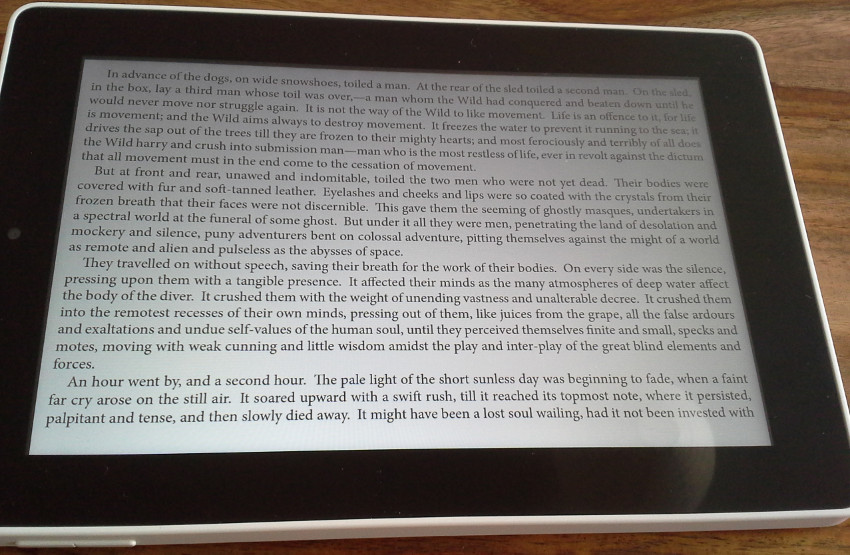 La lecture des fichiers au format PDF se fait simplement en installant l’application gratuite Adobe Acrobat. Une fois l’application installée, on peut ouvrir toute sorte de fichiers PDF sans problème.
La lecture des fichiers au format PDF se fait simplement en installant l’application gratuite Adobe Acrobat. Une fois l’application installée, on peut ouvrir toute sorte de fichiers PDF sans problème.
Pour ce qui est des epubs et autres format de fichier, ce n’est pas prévu par Amazon (forcément).
Heureusement, j’ai trouvé une astuce qui m’a permis d’utiliser Aldiko (d’où la capture d’écran un peu plus haut) pour lire mes livres au format EPUB. Vous pouvez consulter cet article pour voir comment j’ai fait.
Les autres applications
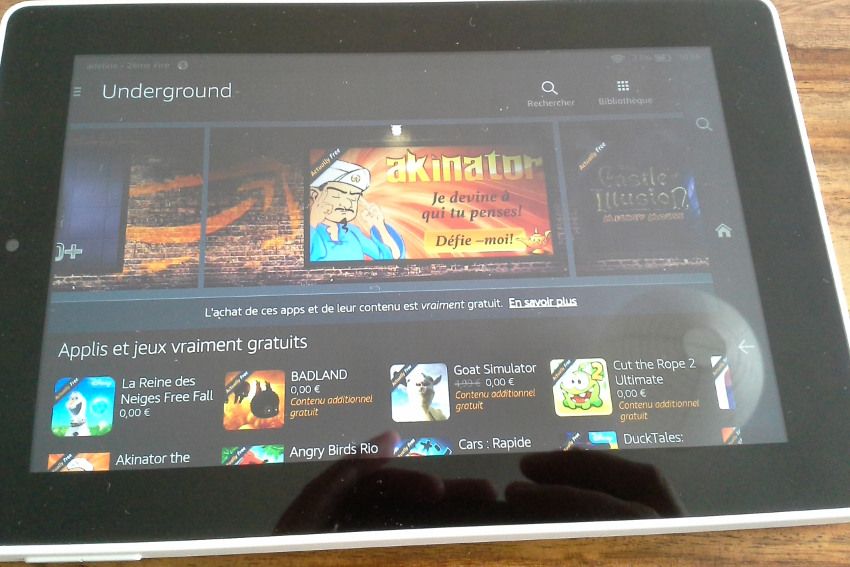 Comme je l’ai signalé en début d’article, cette Fire HD 7 est proposée avec son propre App Store qui ne contient que des applications validées par Amazon.
Comme je l’ai signalé en début d’article, cette Fire HD 7 est proposée avec son propre App Store qui ne contient que des applications validées par Amazon.
Le résultat est intéressant car on trouve beaucoup moins de déchets que dans l’App Store d’Apple ou le Google Play de Google. Ainsi, la plupart des applications proposées fonctionnent parfaitement avec la tablette, ce qui est appréciable.
On trouve les principales applications les plus populaires de ces dernières années, mais j’ai remarqué un gros manque du côté de la lecture numérique : il manque Aldiko, une application de lecture très appréciée dans le monde Android mais il est possible de l’installer autrement (voir ici).
J’ai pu tester quelques jeux vidéos (de la série des Angry Birds en particulier) qui rendent très bien sur l’écran 7 pouces et qui sont très jouables.
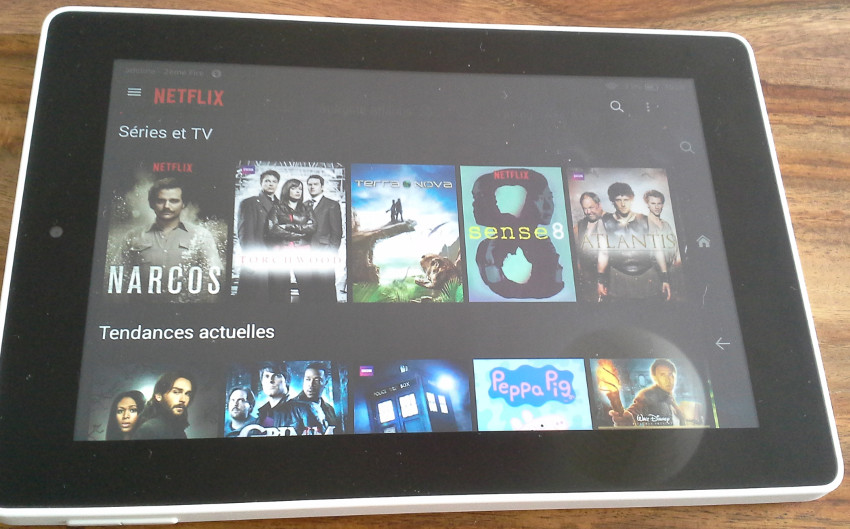 J’ai aussi pu regarder quelques épisodes de série TV avec l’application Netflix. Je suis agréablement surpris par le rendu des contenus vidéos sur cette tablette tant le résultat est bon. On a vraiment quelque chose de très net et c’est même assez intime de redécouvrir ses films ou séries préférées sur un si petit écran (avec des écouteurs).
J’ai aussi pu regarder quelques épisodes de série TV avec l’application Netflix. Je suis agréablement surpris par le rendu des contenus vidéos sur cette tablette tant le résultat est bon. On a vraiment quelque chose de très net et c’est même assez intime de redécouvrir ses films ou séries préférées sur un si petit écran (avec des écouteurs).
Au sujet des applications, il faut que je parle du programme Kindle Underground : il s’agit d’une sélection d’applications 100% gratuites (y compris avec les achats intégrés gratuits) d’Amazon alors qu’elles sont payantes chez la concurrence (Apple et Google en tout cas).
C’est une bonne initiative qui montre qu’Amazon souhaite acquérir de plus en plus d’utilisateurs de sa plate-forme Android « Fire ».
D’ailleurs, j’ai vu qu’il était possible d’installer l’App Store Amazon sur d’autres appareils Android non Amazon (comme Samsung) pour en profiter. Avis aux amateurs…
Globalement, les applications sont généralement payantes, cela explique peut être pourquoi Amazon s’est lancé dans cette sélection gratuite.
Mais, il est possible de se divertir et de travailler sans débourser un centime puisqu’une application payante passe en gratuit régulièrement avec une mise en avant par Amazon. Chaque jour l’application gratuite change, donc il faut régulièrement se connecter pour voir si l’application gratuite est intéressante.
Enfin, 3 ou 4 fois dans l’année, Amazon propose aussi un « pack » d’applications gratuites (alors qu’elles sont normalement payantes). Cela arrive habituellement à Noël, à Pâques et peut-être aussi avant les grandes vacances ou pour la Saint Valentin.
Au final, on a moins de choix d’applications sur tablette Fire HD 7, mais je trouve que la qualité est quand même au rendez-vous.
Il y a quand même quelques problèmes que je vois :
- si on a acheté une application sur Google Play, il faut l’acheter à nouveau sur Amazon pour en profiter sur sa tablette,
- certaines applications récentes et populaires ne sont pas disponibles.
Appareil photo
L’appareil photo de 2 MP est tout simplement catastrophique. En tout cas, c’est vraiment un gadget et je n’ai pas trouvé comment faire de belles photos avec ce dispositif.
A la rigueur, il peut être sympa pour capturer de petites vidéos, mais là encore pratiquement n’importe quel smartphone fait mieux à l’heure actuelle.
Bref, il ne faut pas acheter cette tablette pour l’appareil photo.
Conclusion
Je suis globalement impressionné par cette petite tablette 7 pouces Fire HD vendue par Amazon.
Alors, ce n’est clairement pas la tablette la plus géniale qu’il soit et je préfère toujours un iPad (le mini par exemple si vous voulez un petit format), mais compte tenu de son prix, qui débute à 139,90 euros, on ne peut pas dire qu’on se fasse voler sur la marchandise.
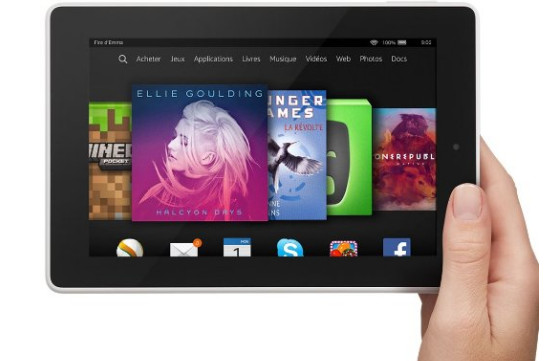 La tablette a une dizaine de mois (achetée en novembre 2014) et fonctionne toujours très bien. Amazon continue de proposer des mises à jour de son système et les dernières nouveautés de l’écosystème sont arrivées rapidement (comme Kindle Underground).
La tablette a une dizaine de mois (achetée en novembre 2014) et fonctionne toujours très bien. Amazon continue de proposer des mises à jour de son système et les dernières nouveautés de l’écosystème sont arrivées rapidement (comme Kindle Underground).
J’ai déjà eu pas mal d’expérience avec des tablettes Android plus ou moins cher (Archos et Samsung), mais j’ai eu un problème constant : au bout d’un an elles deviennent lentes et les constructeurs abandonnent plus ou moins les mises à jour. Du coup, elles restent avec leurs bugs et au bout de quelques mois il faut en acheter une nouvelle. C’est la raison pour laquelle j’ai encore du mal à me séparer de mon vieil iPad 2.
Or, je constate qu’Amazon semble au contraire tenter de bien faire les choses en assurant un bon suivi de son matériel : c’est vraiment un bon point.
Mais, clairement, ce n’est pas une machine qui conviendra aux allergiques à Amazon. Je pense même qu’elle prend tout son sens si on est à l’aise avec les contenus proposés par le site e-commerce.
Si je n’avais pas déjà un compte Kindle avec des livres dessus, je ne suis pas certain que j’aurais été convaincu par l’expérience proposée en terme de lecture par exemple…
Par contre, je trouve que c’est une bonne petite tablette tactile pour s’amuser avec quelques jeux (surtout depuis Kindle Underground et sa sélection de jeux gratuits) et surfer sur le web / lire ses emails.
Dans la mesure ou mon iPad 2 souffre énormément et devient très lent, j’envisage même de le remplacer par la version 8.9 pouces du Fire qui est moins chère qu’un iPad.
Vous pouvez voir les fiches produits Amazon sur le site :
- Fire HD 6 à partir de 99€ (cliquez ici)
- Fire HD 7 (celle de ce test) à partir de 139€ (cliquez ici)
- Fire HD 8.9 à partir de 379€ (cliquez ici)
Voilà, vous savez à peu près tout sur cette machine, je suis près à répondre à vos questions dans les commentaires.


Bonjour !
Merci pour ce test de la tablette Fire HD 7, je serai curieux de connaître votre avis sur la nouvelle Kindle Paperwite 2015.
Merci pour ce commentaire.
Alors, pour le moment, j’ai du mal à avoir les dernières liseuses en test, j’espère que cela va évoluer dans les mois à venir.
Du coup, je ne peux pas tester les dernières versions des liseuses Kobo, Kindle, Cybook ou Pocketbook.
J’espère que vous obtiendrez bientôt ces liseuses, j’ai acheté la Paperwite 2015 le 02/07 sur Amazon.com (et oui je suis Belge) et je ne peux en dire que le plus grand bien, j’avais auparavant une Cybook Opus (je l’ai encore d’ailleurs)
J’espère que vous obtiendrez bientôt ces liseuses, j’ai acheté la Paperwite 2015 le 02/07 sur Amazon.com (et oui je suis Belge) et je ne peux en dire que le plus grand bien, j’avais auparavant une Cybook Opus (je l’ai encore d’ailleurs)